Próba rozszyfrowania języka obcego często sprawia wrażenie próby włamania się na serwer zaszyfrowany AES. Robisz, co możesz, ale ostatecznie nigdy nie było wiele nadziei. To samo dzieje się, gdy natkniesz się na stronę internetową o wartości domenowej kraju o nieznanym języku.
Jest to coś, co sprawia, że gracze są w nocy, gdy chcą grać w regionie zablokowanym gra z Korei Południowej lub osoba domowa próbująca robić zakupy u lokalnych sprzedawców internetowych za granicą. Jak, u licha, masz wyodrębnić informacje, jeśli nawet nie możesz ich odczytać?
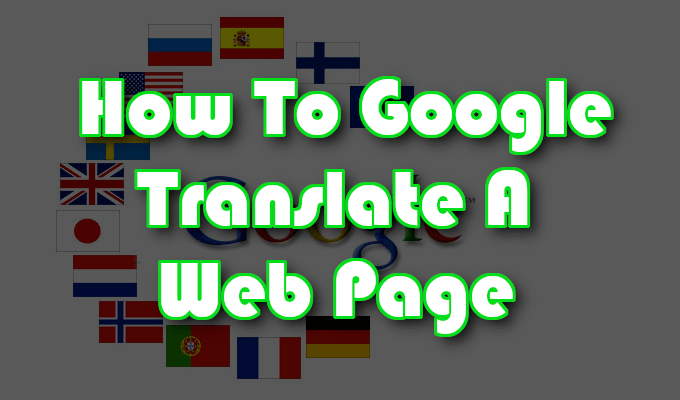
Nie obawiaj się, ponieważ Google zapewnił użytkownikom własne opcje tłumaczenia. Każdy z nich powinien wystarczyć, aby pomóc ci pokonać zamieszanie zapisane na twojej twarzy, a także na ekranie komputera.
Jak Google przetłumaczyć stronę internetową
Istnieje kilka sposobów przetłumaczenia strony internetowej przez Google. Większość z nich zajmuje niewiele czasu i wysiłku.
Mamy narzędzie Google Translate, które jest narzędziem do przeglądania online, które pozwala na słowo, zdanie, frazę oraz pełne tłumaczenia stron internetowych. Istnieje również rozszerzenie Tłumacz Google, które zapewnia podobne opcje tłumaczenia do narzędzia internetowego, ale z nieco większą wygodą. Rozszerzenie jest obecnie dostępne tylko dla przeglądarek Google Chrome, Internet Explorer i Brave.

Jest też Google Input Tools. To nie jest prawdziwy tłumacz, ponieważ jest to sposób komunikowania się w innym języku pisanym, alternatywnych postaciach i wszystkim innym. Jest wystarczająco interesujący, abyś mógł z niego korzystać samodzielnie, ale może on również odnosić się do wyszukiwania w języku Google.
Na koniec mamy Tłumacz strony GoogleWordPress. Jest to więcej dla każdego, kto ma własną stronę internetową, która chce automatycznie przetłumaczyć swoją stronę na język ojczysty czytelników.
Narzędzie internetowe Google Translate i rozszerzenie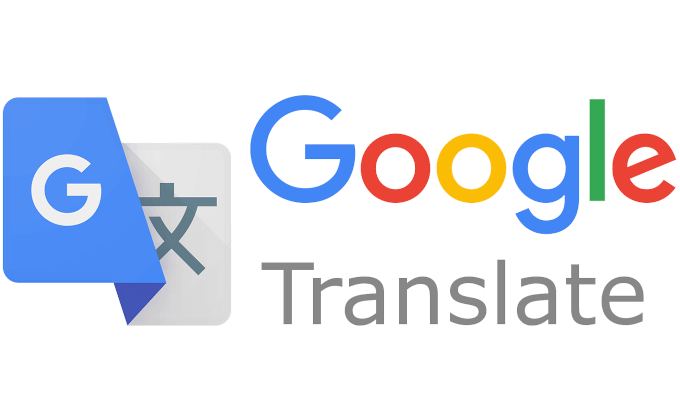
Aby uzyskać natychmiastowe tłumaczenie z jednego języka na inny, nie szukaj dalej niż Tłumacz Google. Występuje w dwóch postaciach - narzędziu strony internetowej i rozszerzeniu - obie oferują praktycznie każdy język, o którym myślisz, że istnieje w prawdziwym świecie (nie ma Klingona, przepraszam).
Gdy masz słowo, frazę, stronę internetową, a nawet całą witrynę, którą chcesz przetłumaczyć, Tłumacz Google wykona dla Ciebie ciężką pracę z jak najlepszej strony.
Narzędzie sieciowe
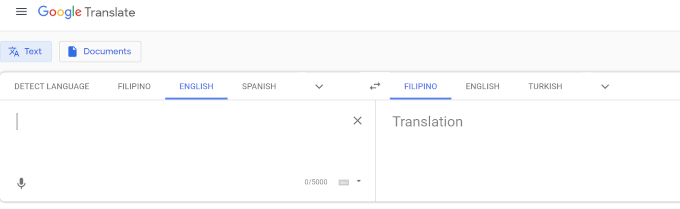
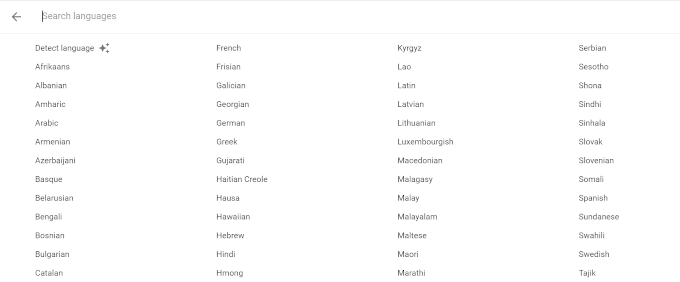

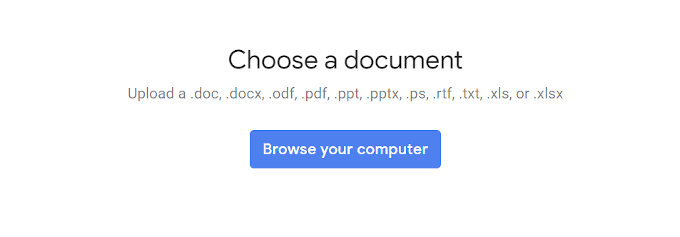
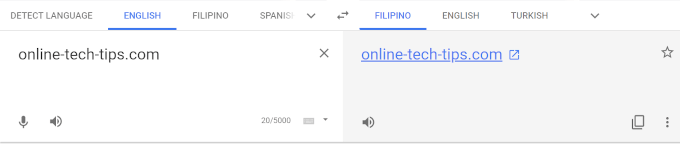
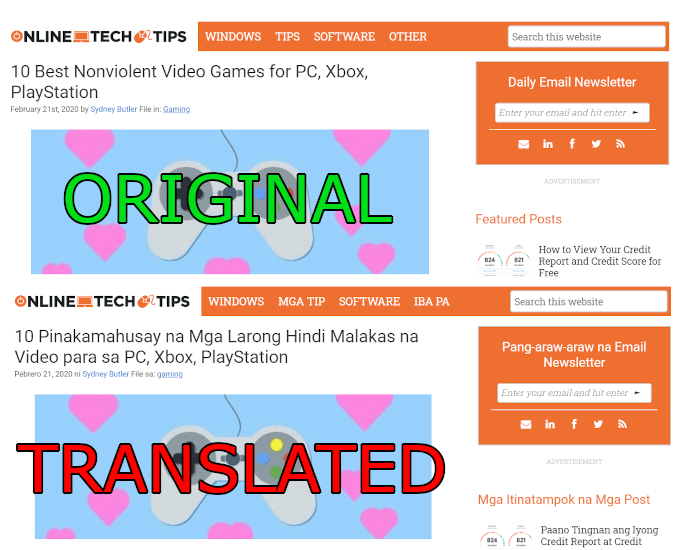
Rozszerzenie
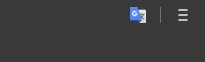
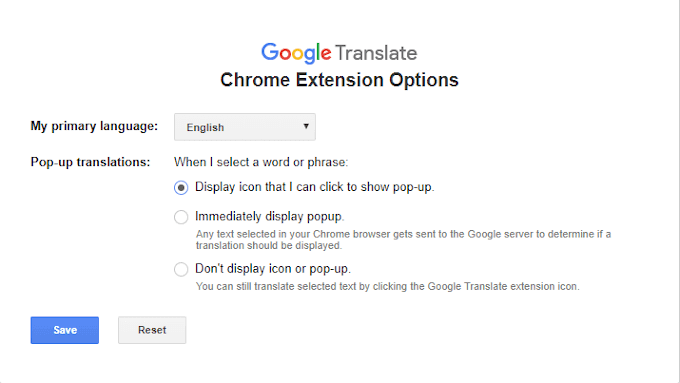
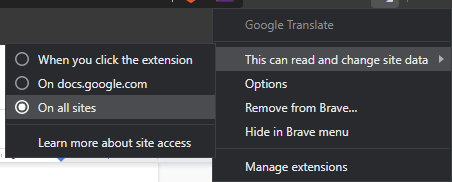
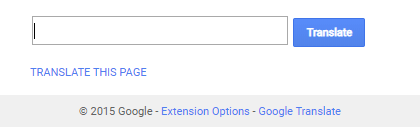
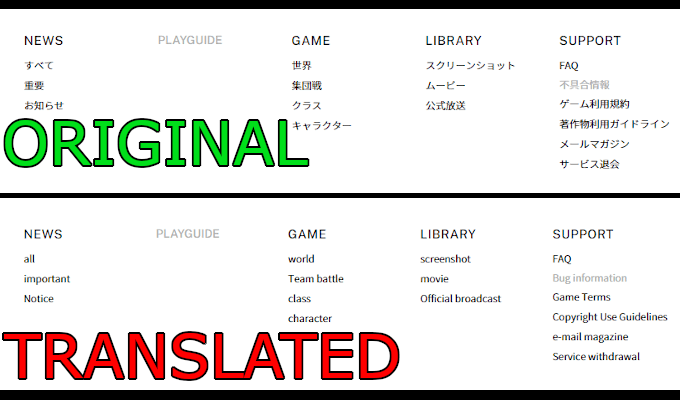

Ta szczególna funkcja Google'a jest tutaj aby pomóc każdemu, kto próbuje wpisać coś w innym języku. To znaczy język zawierający znaki specjalne. Daje szansę wyboru języka, w którym chcesz pisać, a także narzędzi wprowadzania danych używanych w zadaniu.
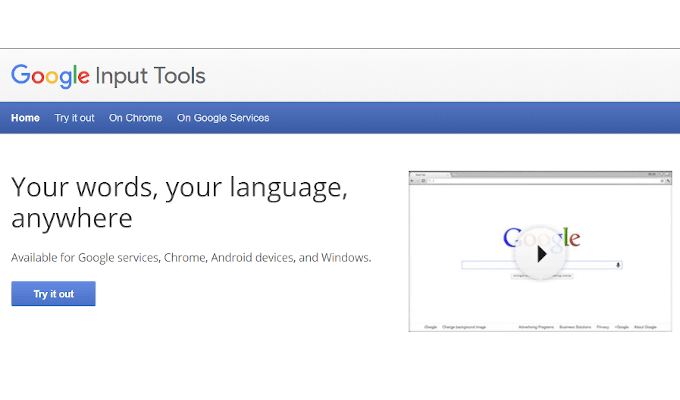
Dla każdego, kto nie zna znaków specjalnych i kodów klawiatury sekwencji ALT, może być darem niebios. Oferują nawet możliwość wypróbowania go przed pobraniem wtyczki. Jeśli nie masz nic przeciwko kopiowaniu i wklejaniu, nie potrzebujesz nawet wtyczki.
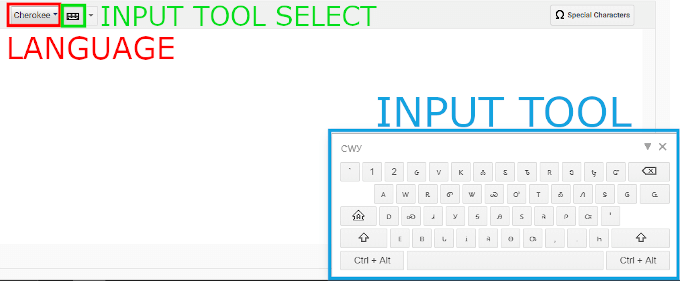
Po napisaniu musisz napisać, możesz skopiować i wkleić w dowolnym miejscu. Jeśli jednak zamierzasz go często używać, rozszerzenie Chrome byłoby bardzo przydatne. Przejdź do karty „W przeglądarce Chrome” i postępuj zgodnie z instrukcjami pobierania i instalowania rozszerzenia.
Możesz również zrezygnować z używania go w przeglądarce i zamiast tego zdecydować się na używanie go tylko w określonych Google Usługi Przejdź do karty „W usługach Google” i wybierz jedną lub więcej spośród dostępnych usług, aby włączyć Narzędzia Google do wprowadzania tekstu.
Wtyczka Google Website Translator do WordPressJeśli masz własną stronę internetową, możesz użyć wtyczki Google Website Translator dla WordPress, aby automatycznie przetłumaczyć swoją witrynę na ponad 91 języków. Zasadniczo będziesz świadczyć usługę Tłumacz Google bezpośrednio w swojej witrynie dla czytelników, którzy mogą nie wiedzieć, jak sami ją zdobyć.
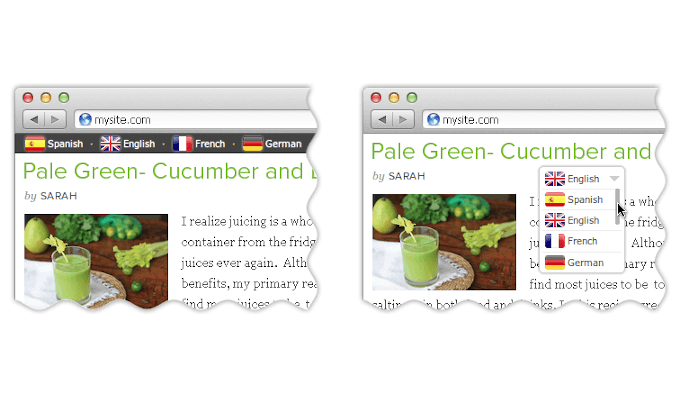
Wymagane będzie, abyś mógł dodawać krótkie kody do stron Twojej witryny. Mniejsze witryny mogą uniknąć dodawania ich do każdej strony, podczas gdy w przypadku większej witryny najlepiej jest zaprojektować szablon z myślą o Tłumaczu Google.
Możesz dodać wtyczkę do swojej witryny, pobierając ją z oficjalna strona WordPress lub pobierając i instalując Jetpack.
Czy korzystasz z narzędzi Tłumacza Google? Jeśli tak, daj nam znać w komentarzach, co myślisz o standardzie tłumaczenia.